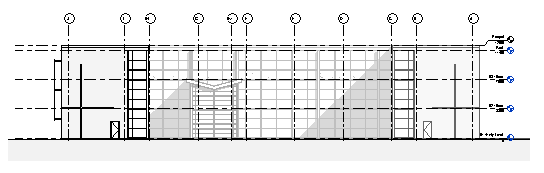現在の立面図ビューまたは断面図ビューに奥行きの表現を適用するには、[グラフィックス表示オプション]ダイアログで設定項目に値を指定します。
注: 同じタイプの複数のビューに奥行きの表現を適用するには、[奥行きの表現]を設定するビュー テンプレートを作成して使用します。
- 断面図ビューまたは立面図ビューを開きます([建築]専門分野または[コーディネーション]専門分野のみ)。
- 最適な効果とパフォーマンス向上のために、[前方クリップ]がビューで指定されていることを確認します。
- 前方クリップのプロパティ パレットで、値フィールド内をクリックします。
- [前方クリップ]ダイアログで、[線分なしのクリップ]または[線分付きのクリップ]を選択して[OK]をクリックします。
- 前方クリップ オフセットのプロパティ パレットで、ビューがクリップされる位置をコントロールするための値を指定します。
- ビュー コントロール バーで、[表示スタイル]
 [グラフィックス表示オプション]をクリックします。
[グラフィックス表示オプション]をクリックします。
- [奥行]を展開し、[奥行表示]を選択します。
- [奥行表現の開始/終了]では、2 つのスライダ([開始]コントロールと[終了]コントロール)を移動して、グラデーション効果の境界を指定します。[開始]と[終了]の値は、クリップ面の手前(開始)から前方(終了)までのパーセンテージを表します。
- ビューアからの距離が離れるにしたがって、オブジェクトを背景色にブレンドさせていく(フェード)ことにより、奥行きの表現が適用されます。このブレンドが発生する距離の範囲は、スライダによってコントロールされます。
 [開始]スライダは、ブレンドが開始される距離をコントロールします。この距離よりも前にあるオブジェクトはフェードされません。 通常は、モデル内の一番手前にあるオブジェクトが最大輝度で表示される位置までこのスライダを移動します。
[開始]スライダは、ブレンドが開始される距離をコントロールします。この距離よりも前にあるオブジェクトはフェードされません。 通常は、モデル内の一番手前にあるオブジェクトが最大輝度で表示される位置までこのスライダを移動します。
 [終了]スライダは、[奥行表現の濃淡]パーセンテージで要素が表示される距離をコントロールします。
[終了]スライダは、[奥行表現の濃淡]パーセンテージで要素が表示される距離をコントロールします。
 ビューは最大輝度で開始され、[奥行表現の濃淡]スライダ(次のステップ)で設定されたパーセンテージまでフェードしていきます。
ビューは最大輝度で開始され、[奥行表現の濃淡]スライダ(次のステップ)で設定されたパーセンテージまでフェードしていきます。
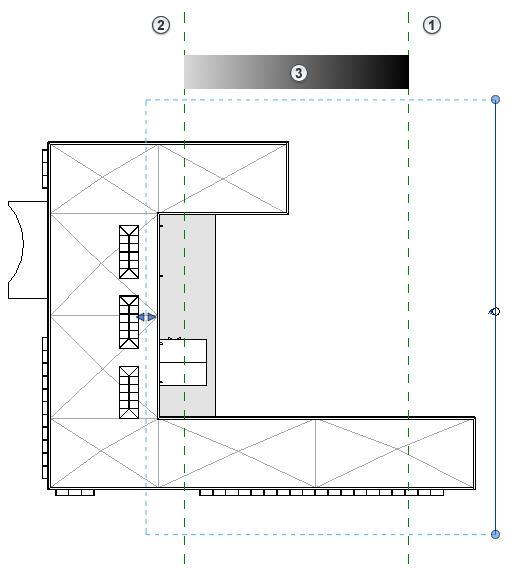
- 終了位置のビューの輝度を指定するには、[奥行表現の濃淡]スライダを移動します。終了位置よりも遠くにある要素は、終了位置にある要素と同じグラデーションで表示されます。
たとえば、パーセントを 0 に設定すると、最も離れた位置にある要素が非表示になります。ほとんどの場合、要素を表示して出力できるように、0 よりも大きなパーセンテージを設定することをお勧めします。
- [適用]をクリックしてダイアログを終了せずに結果を確認するか、[OK]をクリックして設定を受け入れ、ダイアログを閉じます。